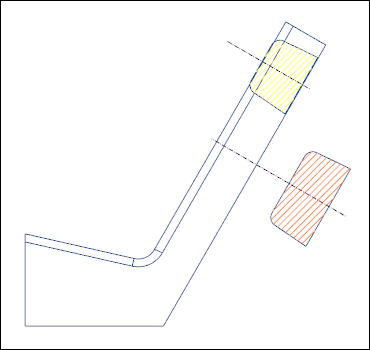Ejercicio: Adición de cortes transversales de revolución
En este ejercicio, se aprende a añadir cortes transversales de revolución a una vista del plano.
Pulse aquí para descargar modelos para los ejercicios relacionados con cortes transversales. Guarde la carpeta comprimida detail_cross-section_models.zip en el ordenador y extraiga las carpetas.
Proceso de trabajo
1. Abra el modelo.
2. Añada una vista de revolución del corte transversal "A".
3. Añada una vista de revolución del corte transversal "B".
Apertura del modelo
Defina revolved_view como el directorio de trabajo y abra revolved_view.drw. Aparece la vista general del modelo.
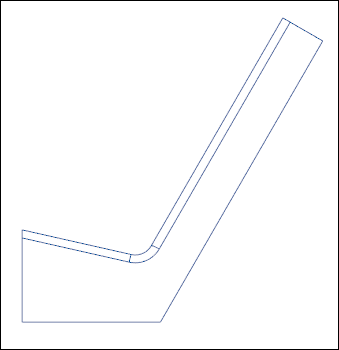
Adición de una vista de revolución del corte transversal "A"
1. Pulse en Vista de revolución (Revolved View).
2. Seleccione la vista general como la vista padre para la sección de revolución.
3. Seleccione un punto en la vista general. Se abre el cuadro de diálogo Vista del plano (Drawing View).
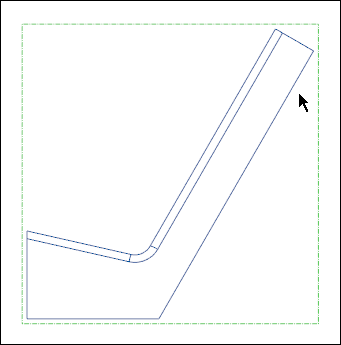
4. En la lista Corte transversal (Cross-section), seleccione A.
5. Pulse en > . Se añade la vista de revolución del corte transversal "A".
6. Pulse con el botón derecho del ratón en la vista general y pulse en  Bloquear movimiento de la vista (Lock View Movement) para desbloquearlo.
Bloquear movimiento de la vista (Lock View Movement) para desbloquearlo.
 Bloquear movimiento de la vista (Lock View Movement) para desbloquearlo.
Bloquear movimiento de la vista (Lock View Movement) para desbloquearlo.7. Mueva la vista de revolución en el perfil de vista padre de la siguiente manera:

Adición de una vista de revolución del corte transversal "B"
1. Pulse en Vista de revolución (Revolved View).
2. Seleccione la vista general como la vista padre para la sección de revolución.
3. Seleccione un punto en la vista general. Se abre el cuadro de diálogo Vista del plano (Drawing View).
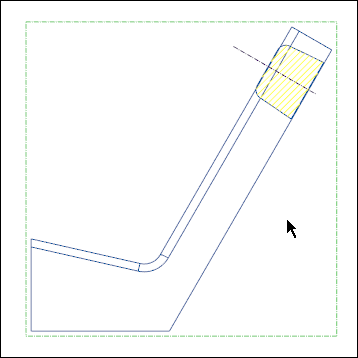
4. En la lista Corte transversal (Cross-section), seleccione B.
5. Pulse en > . Se añade la vista de revolución del corte transversal "B".